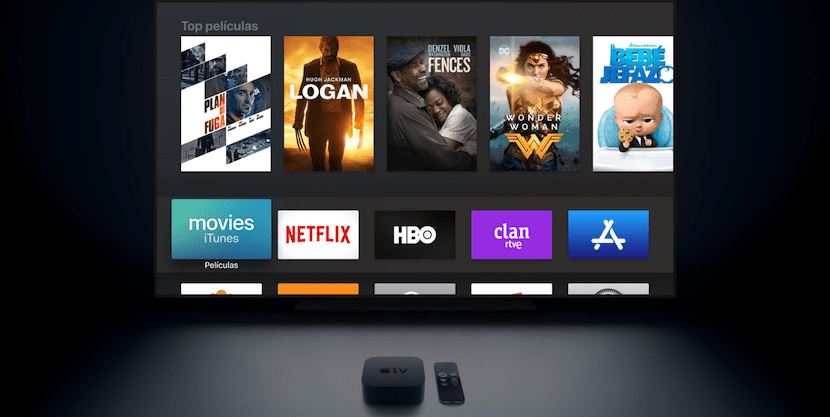
В моде темный режим приложений и все мы хотим его использовать. Во много раз за то, что он был красивее, за то, чтобы наслаждаться OLED-экранами iPhone XS и XS Max (и X), или просто за то, чтобы оставаться ночью и быть более комфортным для глаз.
И хотя на iPhone нет ничего официального, это правда, что mac OS и tvOS имеют темный режим для Mac и Apple TV соответственно.
к активируйте темный режим нашего Apple TV:
- Включите Apple TV.
- Перейдите к «Настройки».
- Войдите в меню "Общие».
- Затем перейдите в "вид».
- Выберите желаемый образ.
При выборе «Светлый» фон и меню отображаются в светлых тонах. При выборе «Темный» эти оттенки будут более темными.
Появление «Автоматически» изменяет формат изображения на Темное ночью и Светлое днем. автоматически.
Я лично предпочитаю темный режим весь день Что ж, мне больше нравится, всеже рекомендую поставить хотя бы Автоматический режим, так как ночью гораздо приятнее смотреть на навигацию по меню.
Еще один способ изменить свою внешность - использовать Siri. любое время. Нам просто нужно удерживать кнопку Siri и сказать «установить аспектный свет» или «установить аспектный темный». Или, прямо, «светлый режим» или «темный режим».
Мы также можем управлять Apple TV и использовать кнопку Siri через наш iPhone. благодаря приложению Remote или прямому доступу из центра управления. Вы можете активировать его в настройках вашего iPhone, в «Центре управления» и в «Настройте элементы управления».
Чтобы использовать разные режимы, у вас должен быть Apple TV с поддержкой tvOS 11, то есть Apple TV четвертого поколения или Apple TV 4K.